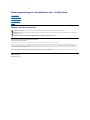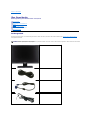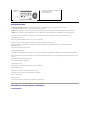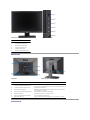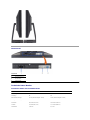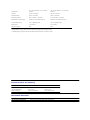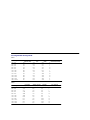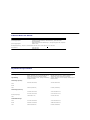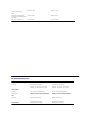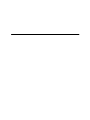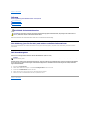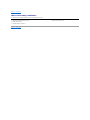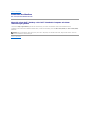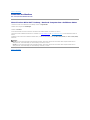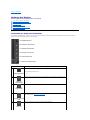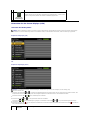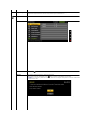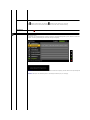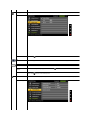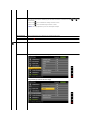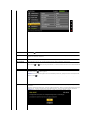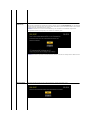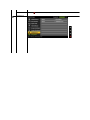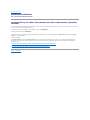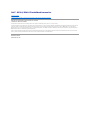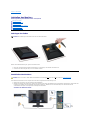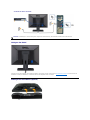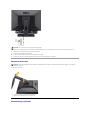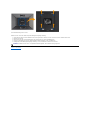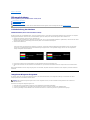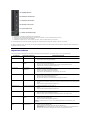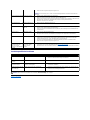BedienungsanleitungfürFlachbildschirmDell™G2210/G2410
Hinweis, Vorsicht und Achtung
ÄnderungenderInformationenindiesemDokumentsindvorbehalten.
©2009DellInc.AlleRechtevorbehalten.
Die Reproduktion dieser Materialien in beliebiger Weise ohne schriftliche Genehmigung seitens Dell Inc. ist streng verboten.
In diesem Dokument genutzte Marken: Dell und das Dell-Logo sind Warenzeichen von Dell Inc; Microsoft, Windows und Windows NT sind eingetragene Warenzeichen der Microsoft
Corporation; Adobe ist ein Warenzeichen von Adobe Systems Incorporated,dasinbestimmtenLänderneingetragenseinkann.ENERGY STAR ist ein eingetragenes Warenzeichen
der U.S. Environmental Protection Agency (US-Umweltschutzbehörde).AlsENERGY STAR-PartnerbestätigtdieDellComputerCorporation,dassdiesesProduktdenENERGYSTAR-
RichtlinienfüreffizienteEnergienutzungentspricht.
AndereindiesemDokumenterwähnteWarenzeichenundHandelsmarkenbeziehensichaufdieEigentümerdieserWarenzeichenundHandelsmarkenoderaufderenProdukte.
DellInc.erhebtkeinerleiEigentumsansprücheaufanderealsihreeigenenWarenzeichenundHandelsmarken.
Modell G2210t/G2410t.
Februar2009Rev.A02
ÜberIhrenMonito
Aufstellen des Monitors
Bedienen des Monitor
Störungsbehebung
Anhang
HINWEIS: EinHINWEISdeutetaufwichtigeInformationenhin,dieIhnenbeiderbesserenNutzungIhresMonitorshelfen.
VORSICHT:VORSICHTkennzeichneteinemöglicheGefahrvonSchädenanHardwareodervonDatenverlustundstelltInformationenzurVermeidung
des Problems bereit.
ACHTUNG:ACHTUNGkennzeichneteinemöglicheGefahrvonSchäden,VerletzungenoderTod.

ZurückzurInhaltsseite
ÜberIhrenMonito
BedienungsanleitungfürFlachbildschirmDell™G2210/G2410
Packungsinhalt
DiefolgendenArtikelgehörenzumLieferumfangdesMonitors.StellenSiesicher,dassSiealldieseArtikelerhaltenhaben.Nehmen Sie mit Dell Kontakt auf,
falls irgendein Artikel fehlt.
Packungsinhalt
Produktmerkmale
Bezeichnung von Einzelteilen und
Reglern
Technische Daten Monitor
Plug-and-Play-Leistungsfähigkeit
Wartungsrichtlinien
HINWEIS:
MancheArtikelgehörenmöglicherweisezumoptionalenZubehörundwerdennichtmitIhremMonitormitgeliefert.MancheFunktionenoderMediensindin
manchenLändernmöglicherweisenichtverfügbar.
l MonitormitFuß
l Netzkabel
l VGA-Kabel
l DVI-Kabel

Produktmerkmale
Der Dell™G2210/G2410-Flachbildschirm arbeitet mit Active Matrix-, Dünnschichttransistor- (TFT),Flüssigkristall- (LCD) und LED-
Hintergrundbeleuchtungstechnologie.ZudenEigenschaftendesMonitoreszählen:
■ G2210:22-Zoll(558.68mm)sichtbarerAnzeigebereich.1680x1050AufösungsowieUnterstützungeinerVollbildanzeigefürniedrigereAuflösungen.
■ G2410:24-Zoll(609.70mm)sichtbarerAnzeigebereich.1920x1080AufösungsowieUnterstützungeinerVollbildanzeigefürniedrigereAuflösungen.
■ Breiter Sichtwinkel, der das Betrachten in sitzender oder stehender Position oder bei Bewegungen von einer Seite zur anderen gestattet.
■ Einstellbarer Kippwinkel.
■ Plug-and-Play-Leistungsfähigkeit,sofernsievomSystemunterstütztwird.
■ On-Screen-Display- (OSD)EinstellungenfürmüheloseEinrichtungundOptimierungdesBildschirms.
■MediummitSoftwareundDokumentation,einschließlichSysteminformationsdatei(.inf),Farbanpassungsdatei(.icm),PowerNap-Software und
Produktdokumentation.
■ Energy Star-konforme Energiesparfunktion.
■Anlagenverwaltungsfähigkeit.
■ Intelligenter Umgebungslichtsensor (Energy Smart Plus- und Energy Smart-Modus) stellt die Bildschirmhelligkeit in Echtzeit auf die Umgebungshelligkeit ein.
■ Dynamisches Dimmen (Energy Smart Plus-Modus)reduziertdieBildschirmhelligkeitautomatisch,wenndasangezeigteBildeinenhohenAnteilhellerFlächen
aufweist.
■HohesdynamischesKontrastverhältnis(DCR).
■ 0,15W Standby-Leistung im Ruhemodus.^
■ Energieeffizienz bis 90 %.
■ Energieanzeige zeigt die vom Monitor verbrauchte Energie in Echtzeit an.
■ EPEAT Gold-Einstufung.
■ Reduzierte Verwendung von Kunststoffen bei der Verpackung.
■ PowerNap-Software inklusive (auf der mitgelieferten CD enthalten).
■ Arsen- / Quecksilber-frei
■ BFR-/CFR-/PVC-frei
^Basiert auf der Messung der Standby-LeistungsaufnahmeüberVGA-Eingang.
Bezeichnung von Einzelteilen und Reglern
Vorderansicht
l DatenträgermitTreibern und Dokumentation
l Kurzinstallationsanleitung
l Sicherheitshinweise

Rückansicht
Seitenansicht
Vorderansicht
Regler im Bedienfeld
Etikett
Beschreibung
1
Umgebungslichtsensor
2
Schnelltaste1/Aufwärtstaste
3
Schnelltaste2/Abwärtstaste
4
OSD-Menü-Taste/OK-Taste
5
Zurück-/Beenden-Taste
6
Netztaste (mit Betriebsanzeige)
Rückansicht
Ansicht von hinten mit Monitor-Standfuß
Etikett
Beschreibung
1
VESA-Befestigungslöcher(100mm)
(hinter der angebrachten VESA-Platte)
WerdenfürdieBefestigungdesMonitorsverwendet.
2
Seriennummernetikett mit Strichcode
NehmenSieaufdiesesEtikettBezug,wennSieDellbezüglichtechnischer
Unterstützungkontaktieren.
3
SchlitzfürSicherheitssperre
Befestigen Sie ein Sicherheitsschloss in diesem Schlitz, um Ihren Monitor
gegenDiebstahlzuschützen.
4
Dell Soundbar-Befestigungshalterungen
Zum Anbringen der optionalen Dell Soundbar.
5
Fußentfernungstaste
DrückenSiedieseTaste,umdenFußzulösen.
6
EtikettmitbehördlichenBestimmungen
ListederbehördlichenZulassungen.
7
Kabelführungsöffnung
FührenSiedieKabeldurchdieseÖffnung,umsiegeordnetzuverlegen.

Unteransicht
LinkeSeite
Rechte Seite
Unteransicht
Etikett
Beschreibung
1
Netzkabelanschluss
2
DVI-Anschluss
3
VGA-Anschluss
Technische Daten Monitor
Technische Daten des Flachbildschirms
Modell
G2210
G2410
Bildschirmtyp
Aktiv-Matrix TFT-LCD
Aktiv-Matrix TFT-LCD
Anzeigetyp
TN
TN
Bildschirmabmessungen
22Zoll(effektiveBildgröße:22Zoll)
24Zoll(effektiveBildgröße:24Zoll)
Voreingestellter Anzeigebereich:
Horizontale
18,65 Zoll (473,8 mm)
20,92 Zoll (531,36 mm)
Vertikale
11,66 Zoll (296,1 mm)
11,77 Zoll (298,89 mm)
Pixelabstand
0,282 mm
0,277 mm

*G2210-Farbgamut(typisch)basiertaufdenPrüfrichtlinienCIE1976(80%)undCIE1931(68%).
** G2410-Farbgamut(typisch)basiertaufdenPrüfrichtlinienCIE1976(80%)undCIE1931(68%).
Anzeigewinkel
160°(vertikal)Standard,170°(horizontal)
Standard
160°(vertikal)Standard,170°(horizontal)
Standard
Luminanz
250 cd/m ²(Standard)
250 cd/m ²(Standard)
Kontrastverhältnis
1000 to 1 (Standard)
1000 to 1 (Standard)
Dynamischer Kontrast
Bis zu 1.000.000 : 1 (Standard)
Bis zu 1.000.000 : 1 (Standard)
BeschichtungdesSchirmträgers
Blendschutz mit Hartbeschichtung 3H
Blendschutz mit Hartbeschichtung 3H
Hintergrundbeleuchtung
CCFL (4) Edgelight-System
CCFL (4) Edgelight-System
Bildaufbauzeit
5 ms Standard
5 ms Standard
Farbgamut (typisch)
80%*
80%**
TechnischeDatenderAuflösung
UnterstützteVideomodi
Modell
G2210
G2410
Horizontaler Abtastbereich
30 kHz to 83 kHz
30 kHz to 83 kHz
Vertikaler Abtastbereich
56Hzto75Hz
56Hzto75Hz
MaximaleAuflösung
1680 x 1050 bei 60 Hz
1920 x 1080 bei 60 Hz
Modell
G2210
G2410
Videoanzeige (DVI-Wiedergabe)
480i/480p/576i/576p/720p/1080i/1080p (Support HDCP)
480i/480p/576i/576p/720p/1080i/1080p (Support HDCP)

Voreingestellte Anzeigemodi
G2210
G2410
Anzeigemodus
Horizontale
Frequenz (kHz)
Vertikal Frequenz
(Hz)
Pixeltakt
(MHz)
Sync-Polarität
(Horizontal/Vertikal)
720 x 400
31.5
70.0
28.3
-/+
640 x 480
31.5
60.0
25.2
-/-
640 x 480
37.5
75.0
31.5
-/-
800 x 600
37.9
60.0
40.0
+/+
800 x 600
46.9
75.0
49.5
+/+
1024 x 768
48.4
60.0
65.0
-/-
1024 x 768
60.0
75.0
78.8
+/+
1152 x 870
67.5
75.0
108.0
+/+
1280 x 1024
64.0
60.0
135.0
+/+
1280 x 1024
80.0
75.0
135.0
+/+
1680 x 1050
65.3
60.0
146.3
-/+
1680 x 1050-R
64.7
60.0
119.0
+/-
Anzeigemodus
Horizontale
Frequenz (kHz)
Vertikal Frequenz
(Hz)
Pixeltakt
(MHz)
Sync-Polarität
(Horizontal/Vertikal)
720 x 400
31.47
70.0
28.3
-/+
640 x 480
31.47
60.0
25.1
-/-
640 x 480
37.5
75.0
31.5
-/-
800 x 600
37.88
60.0
40.0
+/+
800 x 600
46.88
75.0
49.5
+/+
1024 x 768
48.36
60.0
65.0
-/-
1024 x 768
60.02
75.0
78.7
+/+
1152 x 864
67.5
75.0
108.0
+/+
1280 x 1024
64.0
60.0
108.0
+/+
1280 x 1024
80.0
75.0
135.0
+/+
1920 x 1080
67.5
60.0
148.5
+/+

echnische Daten der Elektrik
Modell
G2210/G2410
Videoeingangssignale
Analoge RGB, 0,7 Volt +/-5%, positiv bei 75 Ohm Eingangsimpedanz
Digitale DVI-D TMDS, 600mV pro Differentialleitung, positiv bei 50 Ohm
Eingangsimpedanz
Sync-Eingangssignale
Separate horizontale und vertikale Sync., TTL-Pegel ungepolt, SOG (Composite
SYNCfürGrün)
WSEingangsspannung/Frequenz/Stromstärke
100 bis 240 V WS / 50 oder 60 Hz + 3 Hz / 2.0A (Max.)
Einschaltstrom
120V:40A (Max.)
240V:80A (Max.)
Physikalische Eigenschaften
Modell
G2210
G2410
Steckertyp
15poliger D-Sub-Ministecker blau; DVI-D-Steckerweiß
15poliger D-Sub-Ministecker blau; DVI-D-Steckerweiß
Signalkabeltyp
Digitale: Abnehmbar, DVI-D, solide Kontaktstifte, im
abgesteckten Zustand dem Monitor beigelegt
Analoge: Abnehmbar, D-Sub, 15poliger, Auslieferung
am Monitor montiert
Digitale: Abnehmbar, DVI-D, solide Kontaktstifte, im
abgesteckten Zustand dem Monitor beigelegt
Analoge: Abnehmbar, D-Sub, 15poliger, Auslieferung am
Monitor montiert
Abmessungen(mitFuß)
Höhe
16.03 Zoll (407.06 mm)
16.1 Zoll (409.05 mm)
Breite
20.15 Zoll (511.82 mm)
22.47 Zoll (570.75 mm)
Tiefe
6.18Zoll(156.86mm)
6.18Zoll(156.86mm)
Abmessungen(ohneFuß)
Höhe(zusammengeschoben)
13.16 Zoll (334.32 mm)
13.32 Zoll (338.35 mm)
Breite(ausgezogen)
20.15 Zoll (511.82 mm)
22.47 Zoll (570.75 mm)
Tiefe
2.39 Zoll (60.7 mm)
2.44 Zoll (62.0 mm)
Standardabmessungen
Höhe
12.22 Zoll (310.30 mm)
12.22 Zoll (310.30 mm)
Breite
10.86 Zoll (275.86 mm)
10.86 Zoll (275.86 mm)
Tiefe
6.18 Zoll (156.86 mm)
6.18 Zoll (156.86 mm)
Gewicht

Gewicht mit Verpackung
15.80 lbs (7.18 kg)
17.03 lbs (7.74 kg)
GewichtmitmontiertemFußund
Kabeln
10.78 lbs (4.90 kg)
12.17lbs (5.53 kg)
GewichtohnemontiertemFuß
(FürWand- oder VESA-Befestigung -
keine Kabel)
7.54 lbs (3.42kg)
8.86 lbs (4.02 kg)
GewichtmitmontiertemFuß
2.93 lbs (1.33 kg)
2.93 lbs (1.33 kg)
Umgebungsbedingungen
Modell
G2210
G2410
Temperature
In Betrieb
5°bis35°C(41°bis95,00°F)
5°bis35°C(41°bis95,00°F)
AußerBetrieb
Lagerung: -20°bis60°C(-4°bis140°F)
Transport: -20°bis60°C(-4°bis140°F)
Lagerung: -20°bis60°C(-4°bis140°F)
Transport: -20°bis60°C(-4°bis140°F)
Luftfeuchtigkeit
In Betrieb
10% bis 80% (ohne Kondensation)
10% bis 80% (ohne Kondensation)
AußerBetrieb
Lagerung:5% bis 90% (ohne Kondensation)
Transport:5%bis90%(ohneKondensation)
Lagerung:5% bis 90% (ohne Kondensation)
Transport:5%bis90%(ohneKondensation)
Höhe
In Betrieb
3,657,6m (12,000 ft) max
3,658 m (12,000 ft) max
AußerBetrieb
12,192 m (40,000 ft) max
12,192 m (40,000 ft) max
Wärmeableitung
81,912 BTU/hour (maximum)
61,434 BTU/hour (Standard)
98,977 BTU/hour (maximum)
68,26 BTU/hour (Standard)


ZurückzurInhaltsseite
Anhang
BedienungsanleitungfürFlachbildschirmDell™G2210/G2410
Sicherheitshinweise
FCC-Hinweis (nur USA)
Dell Kontaktangabe
ACHTUNG: Sicherheitshinweise
WeitereInformationenüberSicherheitshinweisefindenSieinderProduktinformationsanleitung.
FCC-Erklärung(nurfürdieUSA)undweitererechtlicheInformationen
LesenSiebittedieWebseiteüberrechtlicheKonformitätunterhttp://www.dell.com/regulatory_compliancefürdieFCC-Erklärungundweitererechtliche
Informationen.
Dell Kontaktangaben
KundenindenVereinigtenStaatenwählendieNummer800-WWW-DELL (800-999-3355).
Dell bietet mehrere Online und auf Telefon basierende Support- und Service-Optionen.DieVerfügbarkeitistjenachLandundProduktunterschiedlich,
so dass einige Service-OptioneninIhrerRegioneventuellnichtverfügbarsind.SokontaktierenSieDellzwecksFragenzumVerkauf,technischem
Support oder Kundendienst:
ZurückzurInhaltsseite
ACHTUNG: Die Verwendung von anderen als in dieser Dokumentation angegebenen Bedienelementen, Anpassungen oder Verfahren kann zu
Schock-, elektrischenund/odermechanischenGefahrenführen.
HINWEIS:
HabenSiekeineaktiveInternetverbindung,könnenSieKontaktinformationenaufIhremKaufbeleg,demVerpackungsbeleg,derRechnungoderim
Dell-Produktkatalog finden.
1.
Besuchen Sie support.dell.com.
2.
WählenSieIhrLandoderIhreRegionimListenfeld Land/Region wählen unten auf der Seite.
3.
Klicken Sie auf Kontaktaufnahme links auf der Seite
4.
WählenSiedenService- oder Support-Link,derIhrenBedürfnissenentspricht.
5.
WählenSiedieArtderKontaktaufnahmemitDell,diepraktischfürSieist.

ZurückzurInhaltsseite
Einstellen des Monitors
Dell™G2210/G2410Flachbildschirmmonitor
WennSieeinenDell™Desktop- oderDell™Notebook-Computer mit einem
Internetzugang haben
1. Besuchen Sie http://support.dell.com,gebenSieIhreServicekennungeinundladendenaktuellstenTreiberfürIhreGrafikkarteherunter.
2.NachdemSiedieTreiberfürIhreGrafikkarteinstallierthaben,versuchenSiedieAuflösungerneutauf1680 x 1050 (G2210) oder 1920 x 1080 (G2410)
einzustellen.
ZurückzurInhaltsseite
HINWEIS:FallssichdieAuflösung1680x1050(G2210)oder1920x1080(G2410)nichteinstellenlassensollte,fragenSiebittebeiDell™nacheiner
passendenGrafikkartefürdieseAuflösungan.

ZurückzurInhaltsseite
Einstellen des Monitors
Dell™G2210/G2410Flachbildschirmmonitor
Wenn Sie einen Nicht-Dell™Desktop-, Notebook-Computer bzw. Grafikkarte haben
1. Klicken Sie mit der rechten Maustaste auf den Desktop und dann auf Eigenschaften.
2.WählenSiedenRegisterreiterEinstellungen.
3.WählenSie Erweitert.
4.DurchdieÜberschriftdesFensterserkennenSiedenAnbieterIhresGrafik-Controllers (z.B. NVIDIA, ATI, Intel etc.).
5. Besuchen Sie bitte die Website des Anbieters Ihrer Grafikkarte (z.B. http://www.ATI.com OR http://www.NVIDIA.com), um einen aktualisierten Treiber zu
erhalten.
6.NachdemSiedieTreiberfürIhreGrafikkarteinstallierthaben,versuchenSiedieAuflösungerneutauf1680 x 1050 (G2210) oder 1920 x 1080 (G2410)
einzustellen.
ZurückzurInhaltsseite
HINWEIS:
G2210:IstesnichtmöglichdieAuflösungauf1680x1050einzustellen,dannnehmenSiebittemitdemHerstellerIhresComputersKontaktaufoder
überlegenSiesich,einenGrafik-Adapter,derdieseAuflösungenunterstützt,zukaufen.
G2410:IstesnichtmöglichdieAuflösungauf1920x1080einzustellen,dannnehmenSiebittemitdemHerstellerIhresComputersKontaktaufoder
überlegenSiesich,einenGrafik-Adapter,derdieseAuflösungenunterstützt,zukaufen.

ZurückzurInhaltsseite
Bedienen des Monitor
BedienungsanleitungfürFlachbildschirmDell™G2210/G2410
Verwenden der Regler des Bedienfelds
Verwenden des On-Screen-Displays (OSD)
PowerNap-Software
MaximaleAuflösungeinstellen
Verwendung der Dell Soundbar (optional)
Verwenden der Kippfunktion
Verwenden der Regler des Bedienfelds
ZumAnpassenderBilddarstellungverwendenSiedieTastenanderVorderseitedesMonitors.WennSiedieEinstellungenmitdiesenTastenverändern,
werden die numerischen Einstellungswerte im OSD angezeigt.
A
Umgebungslichtsensor
B
Schnelltaste1/Aufwärtstaste
C
Schnelltaste2/Abwärtstaste
D
OSD-Menü-Taste/OK-Taste
E
Zurück-/Beenden-Taste
F
Netztaste (mit Betriebsanzeige)
aste im Bedienfeld
Beschreibung
A
Umgebungslichtsensor
Der intelligente Umgebungslichtsensor passt die Bildschirmhelligkeit in Echtzeit an die Helligkeit
der Umgebungsbeleuchtung an.
HINWEIS:Damitdiesoptimalfunktionierenkann,sorgenSiebittedafür,dassderSensornicht
durchFremdkörperblockiertwird.
B
Schnelltaste
1/Aufwärtstaste
MitdieserTastekönnenSiedirektaufdas„Schnelltaste 1“-MenüzugreifenoderdieWerteeiner
ausgewähltenMenüoptionerhöhen.
C
Schnelltaste
2/Abwärtstaste
MitdieserTastekönnenSiedirektaufdas„Schnelltaste 2“-MenüzugreifenoderdieWerteeiner
ausgewähltenMenüoptionvermindern.
D
OSD-Menü- taste / OK-
Taste
UMitderMenütasterufenSiedasOSD-Menü(Bildschirmmenü)aufundtreffeneineAuswahlaus
dem OSD-Menü.SieheMenüsystemverwenden.
E
Back / Exit
KehrtzumHauptmenüszurückoderverlässtdasOSD-Hauptmenü.

Verwenden des On-Screen-Displays (OSD)
AufrufendesMenüsystems
HauptmenüfürAnalogeingang(VGA)
oder
HauptmenüfürDigitaleingang(DVI-D)
E
Netztaste (mit
Betriebsanzeige)
Verwenden Sie die Ein-/Aus-Taste, um den Monitor ein- und auszuschalten.
Die blaue LED zeigt an, dass der Monitor eingeschaltet und funktionsbereit ist. „Atmet“ die LED
langsaminorangerFarbe,befindetsichdasGerätimDPMS-Energiesparmodus.
HINWEIS: WennSieEinstellungenändernunddanacheinweiteresMenüaufrufenoderdasOSD-Menübeenden,speichertderMonitordieÄnderungen
automatisch.AuchwennSieEinstellungenändernundanschließendwarten,bisdasOSD-Menüverschwindet,werdendieÄnderungengespeichert.
1.
DrückenSiedieMenü-Taste, um das OSD-MenüzuaufzurufenunddasHauptmenüanzuzeigen.
HINWEIS: ieautomatischeEinstellung,PositionseinstellungenundBildeinstellungensindnurdannverfügbar,wennderanaloge(VGA)
Anschluss verwendet wird.
2.
DrückenSiedieTastenasten und , um zwischen den Einstellungsoptionen zu navigieren. Wenn Sie von einem Symbol zum anderen wechseln, wird
derOptionsnamemarkiert.EinevollständigeListeallerverfügbarenOptionendesMonitorsfindenSieindernachstehendenTabelle.
3.
DrückenSieeinmaldieTaste or , um die markierte Option zu aktivieren.
4.
DrückenSiedieTasten und ,umdengewünschtenParameterauszuwählen.
5.
DrückenSiedie or , um zum Schieberegler zu gelangen, und verwenden Sie die Tasten und ,umjenachMenüanzeigeIhreÄnderungen
vorzunehmen.
6.
DrückenSieeinmaldieTaste ,umzumHauptmenüzurückzukehrenundeineandereOptionauszuwählen.OderdrückenSiedieTaste zwei oder drei
Mal, um das OSD-Menüzubeenden.
Symbol
Menüund
Untermenüs
Beschreibung

Energieanzeige
DieseAnzeigezeigtdievomMonitorverbrauchteEnergieinEchtzeitan.WenndieAnzeigegrünleuchtet,verbrauchtderMonitornursehrwenigEnergie.Bei
steigendemEnergieverbrauchfärbtsichdieAnzeigezunächstgelbundletztendlichrot.
Helligkeit&Kontrast
IndiesemMenükönnenSieHelligkeitundKontrastanpassen.
Zurück
Mit der Taste wiederzurückzumHauptmenü.
Helligkeit
DieHelligkeitregeltdieIntensitätderHintergrundbeleuchtung.
Mit der Taste steigern Sie die Helligkeit, mit der -Taste vermindern Sie die Helligkeit (von 0 bis 100).
HINWEIS:
IndenModiEnergySmartPlusundEnergySmartkanndieHelligkeitnichtgeändertwerden.DienachstehendeMeldungerscheint,wenneineÄnderungder
Helligkeit versucht wird.
HINWEIS:Wenn die Option „Bildschirmhelligkeit reduzieren“
inPowerNapbeiaktivemBildschirmschonereingeschaltetist,kanndieHelligkeitnichtverändertwerden.

Kontrast
StellenSiezunächstdiegewünschteHelligkeitein,anschließendpassenSiebeiBedarfdenKontrastan.
Mit steigern Sie den Kontrast, mit der Taste vermindern Sie den Kontrast (von 0 bis 100).
Der Kontrast definiert den Unterschied zwischen dunklen und hellen Stellen der Bilddarstellung.
Menübeenden
Mit der Taste verlassen Sie das OSD-Hauptmenü.
Auto-Anpassung
ObwohlIhrComputerdenMonitorbeimSystemstarterkennt,kanndieFunktionAutomatischeAnpassungdieAnzeigeeinstellungenfürIhrspeziellesSystemoptimieren.
Die Auto-Einstellung-
TasteermöglichtesdemMonitor,sicheigenständigaufdaseingehendeVideosignaleinzustellen.NachderautomatischenAnpassungkönnenSie
Ihren Monitor mit den Bildeinstellungen Pixeltakt und Phase (im Anzeigeeinstellungen-
Menü)weiterabstimmen.WährendsichderMonitoraufdieaktuelleEingangsquelle
einstellt, wird die folgende Meldung auf schwarzem Hintergrund angezeigt:
HINWEIS: I
IndenmeistenFällenerhaltenSiemitderautomatischenAnpassungdasbesteBildfürIhreSystemkonfiguration.
HINWEIS: Die Option Auto-EinstellungstehtnurbeianalogemAnschluss(VGA)zurVerfügung.

Eingangsquelle
Im Eingangsquelle-
MenükönnenSiezwischenverschiedenen,anIhrenMonitorangeschlossenenSignalquellenauswählen.
Zurück
Mit der Taste wiederzurückzumHauptmenü.
VGA
Den VGA-EingangwählenSie,wennSieeineanalogeVGA-Verbindung nutzen. Die VGA-
EingangsquellewählenSiemitderTaste
DVI-D
Den Eingang DVI-DwählenSie,wennSieeinedigitaleDVI-Verbindung nutzen. Die DVI-
EingangsquellewählenSiemitderTaste
Eingangsquelle
suchen
ZumSuchennachverfügbarenEingangssignalendrückenSiedieTaste .
Menübeenden
Mit der Taste verlassen Sie das OSD-Hauptmenü.
Farbeinstellungen
ImVorgabenmoduskönnenSieFarbeinstellungenundFarbtemperaturanpassen.
Bei VGA/DVI-D- undVideoeingangstehenjeweilsunterschiedlicheUntermenüszurFarbeinstellungzurVerfügung
Farbeinstellungsmodus
-Untermenü

Zurück
Mit der Taste wiederzurückzumHauptmenü.
Eingangsfarbformat
ErmöglichtIhnendieEinstellungdesEingangsmodusauf.
l RGB:WählenSiedieseOption,fallsIhrBildschirmmiteinemHDMI-Kabel oder HDMI-DVI-
Adapter an einen Computer oder DVD
l YPbPr:WählenSiedieseOption,fallsIhrDVD-Spieler nur den YPbPr-Ausgangunterstützt.
Modus-Wahl
ErmöglichtIhnendieEinstellungdesAnzeigemodusauf:
l Graphics:WählenSiediesenModus,wennIhrBildschirmanIhrenComputerangeschlossenist.
l Video:WählenSiediesenModus,wennIhrBildschirmaneinenDVD-Spieler angeschlossen ist.
HINWEIS:
JenachdemgewähltenAnzeigemodussinddiefürIhrenBildschirmverfügbarenVoreinstellungsmodiverschieden.
Voreingestellte Modi
ErmöglichtIhnendieAuswahlauseinerListedervoreingestelltenFarbmodi.
Im Graphics-ModuskönnenSiedieFarbeaufdiefolgendenVoreinstellungswerteeinstellen:
l Standard: Die Vorgabe-Farbeinstellungen des Bildschirms werden geladen. Dies ist der Werksvorgabe-Modus.
l Multimedia:LädtdieFarbeinstellungen,diefürMultimedia-Anwendungen am besten geeignet sind.
l Spiel:LädtdieFarbeinstellungen,diefürSpiele-Anwendungen am besten geeignet sind.
l Warm:ErhöhtdieFarbtemperatur.DerBildschirmerscheintwärmerundmiteinemrot/gelbenFarbton.
l Kühl:VerringertdieFarbtemperatur.DerBildschirmerscheintkühlerundmiteinemblauenFarbton.
l Benutzer(R,G,B):ErmöglichtIhnendiemanuelleDurchführungderFarbeinstellungen.VerwendenSiedieTaste
und Blau nach Wunsch einzustellen, um Ihre eigenen voreingestellten Farbmodi zu erstellen.
Im Video-ModuskönnenSiedieFarbeaufdiefolgendenVoreinstellungswerteeinstellen.
l Video:LädtdieFarbeinstellungen,diefürdieFilmwiedergabeambestengeeignetsind.DiesistderWerksvorgabe-
Modus.
l Sports:LädtdieFarbeinstellungen,diefürSportprogrammeambestengeeignetsind.
l Spiel:LädtdieFarbeinstellungen,diefürSpieleambestengeeignetsind.
l Natur: LädtdieFarbeinstellungen,diefürNaturprogrammeambestengeeignetsind.
Farbton
DieseFunktionkanndieFarbedesVideobildesinRichtungGrünbzw.Violettändern.MitdieserFunktionkönnenSiedenHautfarbtoneinstellen.VerwendenSie
die Taste oder , um den Wert von 0 bis 100 einzustellen.
DrückenSieauf ,umdemVideobildeinengrünlicherenFarbtonzuverleihen.
DrückenSieauf , um dem Videobild mehr violett zu verleihen.
HINWEIS: DieFarbtoneinstellungistnurbeiVideoeingabenverfügbar.
Seite wird geladen ...
Seite wird geladen ...
Seite wird geladen ...
Seite wird geladen ...
Seite wird geladen ...
Seite wird geladen ...
Seite wird geladen ...
Seite wird geladen ...
Seite wird geladen ...
Seite wird geladen ...
Seite wird geladen ...
Seite wird geladen ...
Seite wird geladen ...
Seite wird geladen ...
-
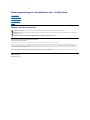 1
1
-
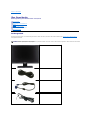 2
2
-
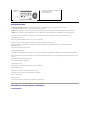 3
3
-
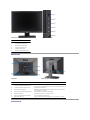 4
4
-
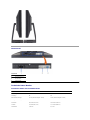 5
5
-
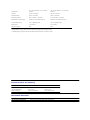 6
6
-
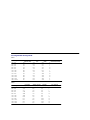 7
7
-
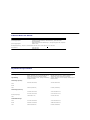 8
8
-
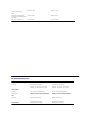 9
9
-
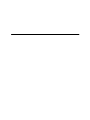 10
10
-
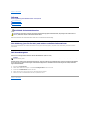 11
11
-
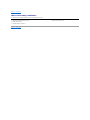 12
12
-
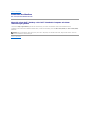 13
13
-
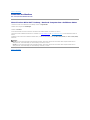 14
14
-
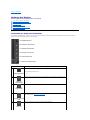 15
15
-
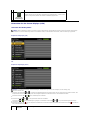 16
16
-
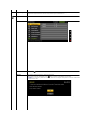 17
17
-
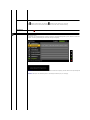 18
18
-
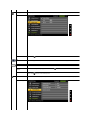 19
19
-
 20
20
-
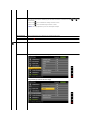 21
21
-
 22
22
-
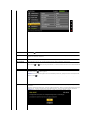 23
23
-
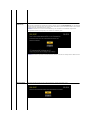 24
24
-
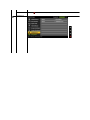 25
25
-
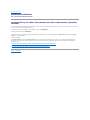 26
26
-
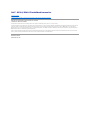 27
27
-
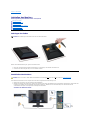 28
28
-
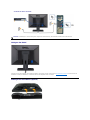 29
29
-
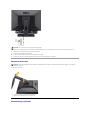 30
30
-
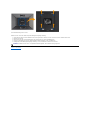 31
31
-
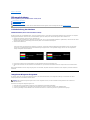 32
32
-
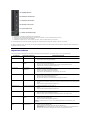 33
33
-
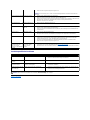 34
34